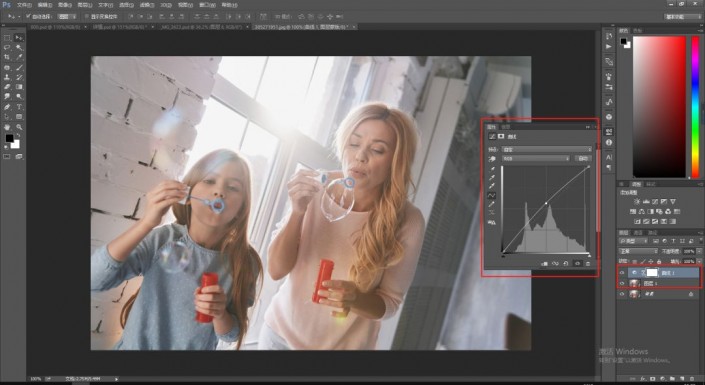梦幻色调,通过ps把普通的数码照片调出梦幻朦胧的色调
来源:公众号
作者:网络
学习:8891人次
本篇教程通过ps把普通的图片调出梦幻感的朦胧感色调,教程主要用图层混合模式完成,我们就是将其中一个图层填充颜色后,再通过不同的方式进行叠加,以达到整体某种颜色全部覆盖效果,图片的色调可以根据自己喜欢来设定,不需要按照教程来一步一步的制作,只需要学会以后按照自己喜欢的色调进行学习就可以,一起来学习一下吧。
效果图:
素材:
操作步骤:
1.选择图片
并不是所有的图片都适合做朦胧色调,又很难说出一个规律来,只能凭自己对色彩的第六感觉来判断,我们选择使用下图:
2.打开PS,拖入图片,复制一层,增加亮度
在做朦胧色调时,图片一般要调亮一点的,方法很简单,使用曲线稍微调一下,完全凭自己的感觉来的。
学习 · 提示
相关教程
关注大神微博加入>>
网友求助,请回答!
 新手学PS请到:www.16xx8.com
新手学PS请到:www.16xx8.com